Spis treści
| ⌛Längd: | 5-10 minuter |
| 🎯Mål: | Slå ihop C- och D-enhet i Windows 10- eller Windows 11-datorer |
| 🧰Verktyg: | Windows-dator, C- och D-enhet, programvara för partitionshanterare eller diskhantering |
| 👔Vem behöver det: | Alla nivåer av Windows-användare |
F1: Hur slår man ihop den befintliga C & D-enheten i en? - från Microsoft
F2: Hur kan jag sammanfoga C- och D-enhet i Windows 10 utan att förlora data? - från Quora
Slappna av och stanna här om du letar efter en lösning för att kombinera två partitioner som ett av exemplen ovan. Många användare har stött på situationen att C-enheten håller på att ta slut . Medan du står inför ett sådant problem kan du välja att slå ihop C- och D-enheten i Windows 11/10 för att felsöka enkelt, särskilt när D-enheten är nästan tom eller har massor av ledigt utrymme.
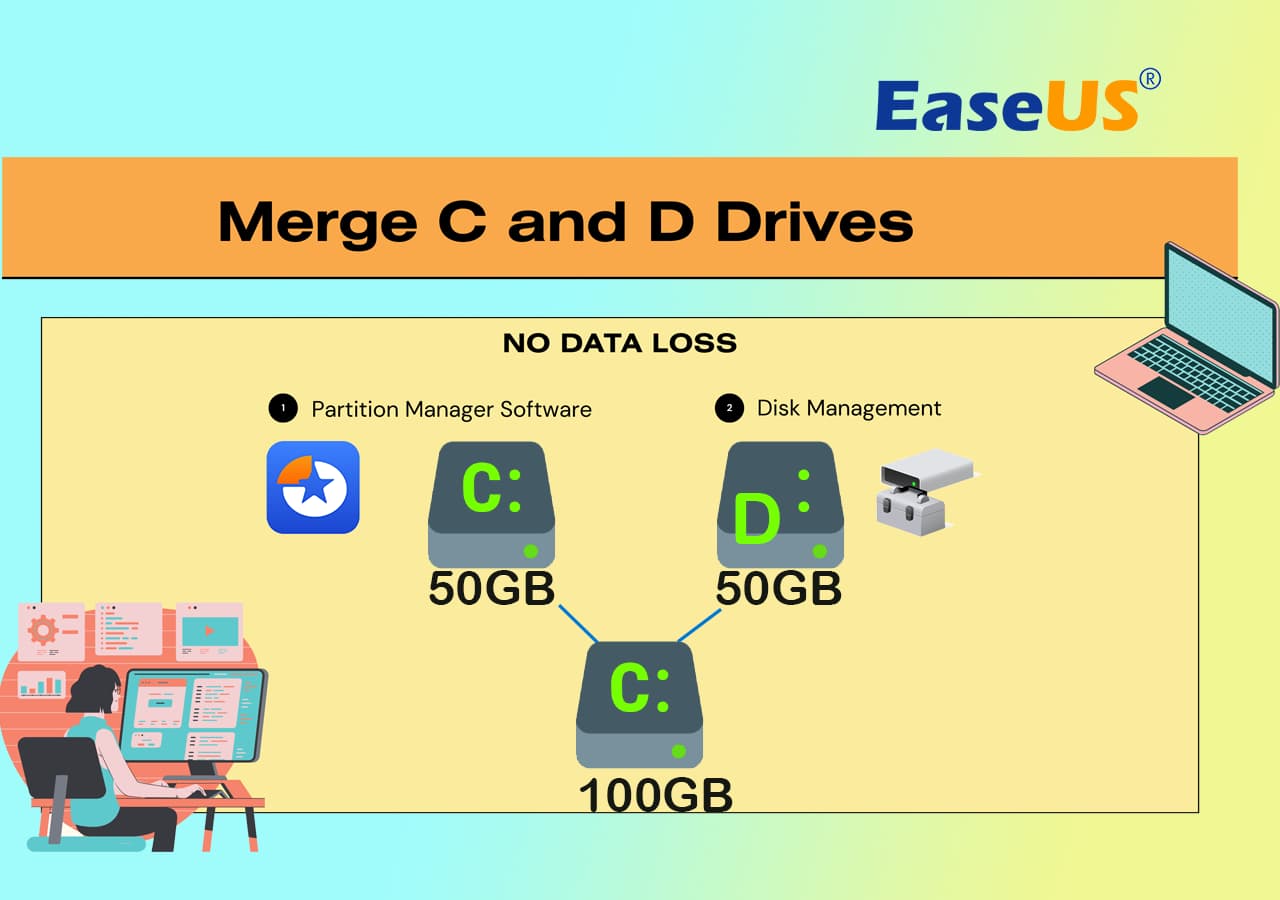
Men hur slår man ihop C- och D-enheter i Windows 11/10 utan dataförlust ? Följ den här guiden, du får två pålitliga metoder som hjälper dig att utföra denna uppgift som en expert.
Hur man slår ihop C och D Drive i Windows 11/10 utan att förlora data
För att slå samman C-enhet och D-enhet i Windows 11/10-datorer är en professionell partitionshanterare som EaseUS Partition Master det enklaste sättet du kan lita på. Det gör att du enkelt kan slå samman partitioner utan dataförlust.
Ladda nu ner EaseUS Partition Master och följ stegen nedan för att slå samman C-enhet och D-enhet i Windows 11/10 utan att förlora data. Skärmdumpen visar hur man slår samman E- och F-partitioner. Sammanfogning av C- och D-enheter fungerar på samma sätt.
Steg 1: Välj målpartitionen
Högerklicka på den partition som du vill lägga till utrymme till och behålla och välj "Sammanfoga".
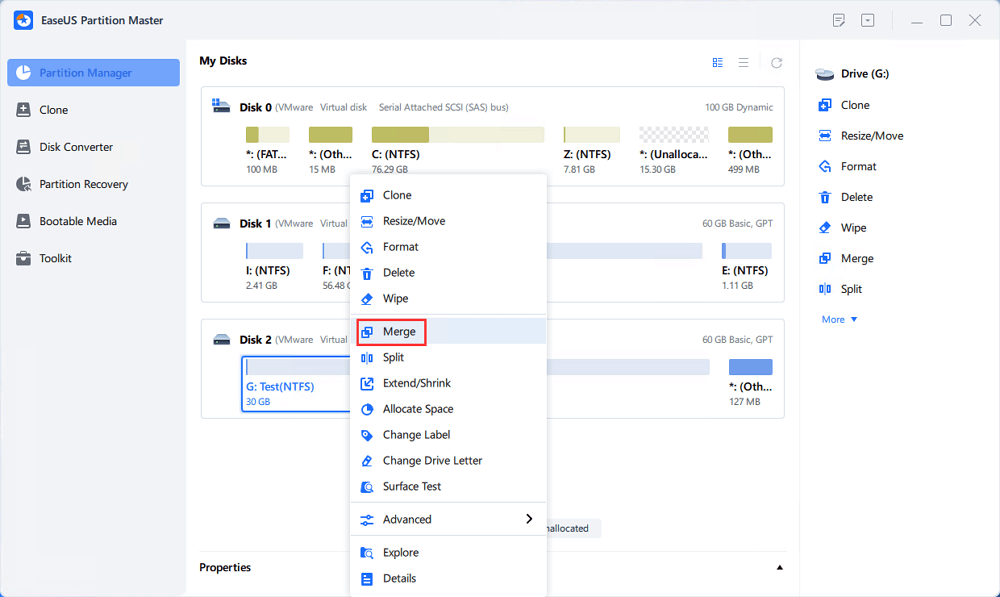
Steg 2: Välj en grannpartition att slå samman
Välj en partition bredvid den tidigare valda partitionen för att slå samman.
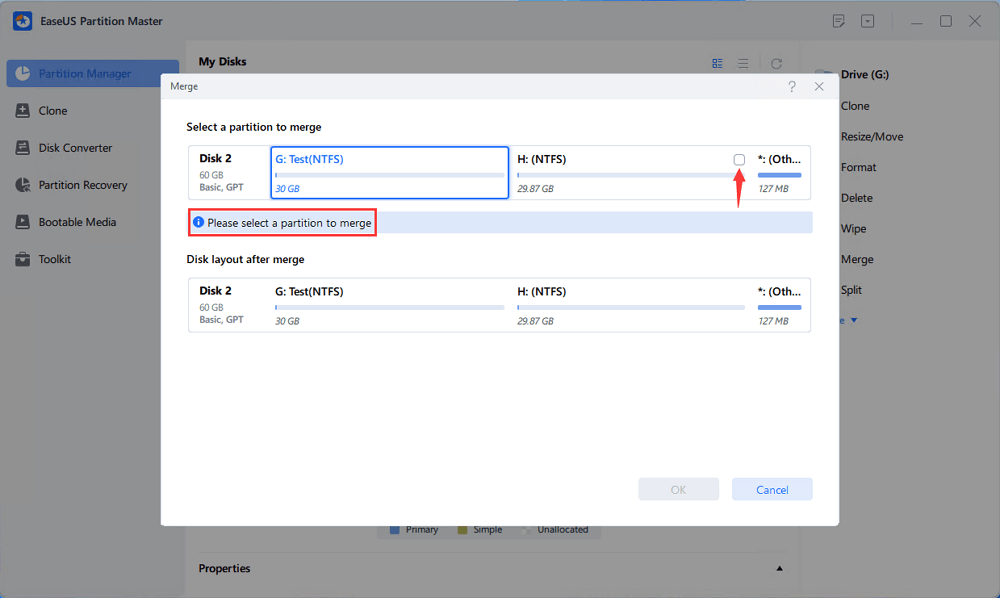
Och klicka på "OK" för att fortsätta.

Steg 3: Kör operation för att slå samman partitioner
1. Klicka på knappen "Execute Task" högst upp och klicka sedan på "Apply".
2. Programmet kommer att slå samman utrymme och lägga till filer från den andra partitionen till den första partitionen.

Förutom att slå samman C- och D-enheter som en, tillhandahåller EaseUS Partition Master fler diskpartitionsfunktioner i ett enda tillfälle, såsom kloning av disk , skapa/ta bort/formatera partition, torka data, disk-/partitionskonvertering och migrera OS till SSD utan att installera om. , etc.
Hur man manuellt sammanfogar C Drive med D Drive
Förutom att vända sig till tredjepartsprogramvara för partitionshanterare, kan vissa avancerade användare också föreslå att du vänder dig till Diskhantering eftersom det är gratis i Windows. Det här verktyget är gratis att skapa, ta bort, utöka, förminska eller slå samman partitioner.
Det kräver dock att du är mycket försiktig när du utför uppgiften att slå samman C-enheten och D-enheten som en partition. Se också till att du är försiktig med följande steg:
Steg 1. Öppna Diskhantering på din PC.
Steg 2. Leta upp och högerklicka på mål-D-enheten och välj "Ta bort volym".
Klicka sedan på "Ja" för att bekräfta.
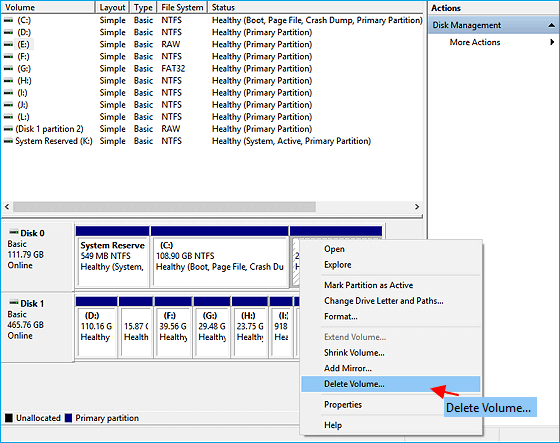
Steg 3. Högerklicka på C-enheten och välj "Utöka volym".
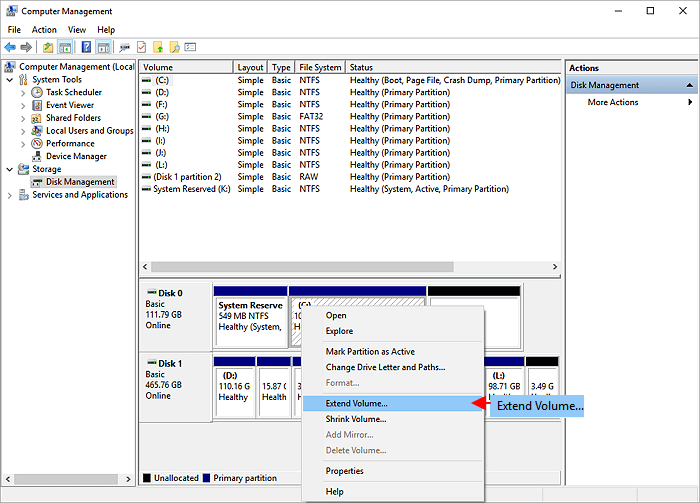
Steg 4. Mata sedan in storleken på det oallokerade utrymmet som skapats från D-enheten och slå samman det i C-enheten. Klicka på "OK" för att bekräfta.
Efter detta ser du att C-enheten är förlängd och D-enheten är borta på din dator.
Se mer: Hur man förlänger C Drive utan dataförlust på två sätt
Förutom att slå samman partitioner, finns det två sätt att utöka C-enheten utan dataförlust genom att använda EaseUS-programvaran för partitionshanterare: det ena ändrar storlek och flyttar enheter, och det andra är att allokera utrymme från D-enheten till C-enheten direkt.
1. Utöka systempartitionen
Hur man utökar C Drive i Windows 10 utan att formatera
Hur förlänger man C-enheten i Windows 10? Läs den här handledningen och lär dig hur du använder EaseUS Partition Master för att utöka C-enhetssystempartitionen utan att radera eller formatera.
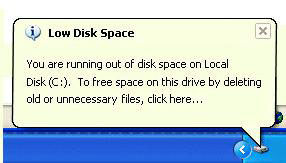
2. Tilldela utrymme från D till C för att öka C Drive
Här är det snabbaste och enklaste sättet att utöka C-enheten genom att flytta utrymme från andra enheter till systemenheten utan otilldelat utrymme. Du kan D, E, F eller valfri partition med ledigt utrymme för att allokera utrymme till C-enheten.
Hur man flyttar utrymme från D Drive till C Drive Windows 11/10/8/7
Hur flyttar man utrymme från D-enhet till C-enhet på Windows 11/10, Windows 8 eller Windows 7-dator? Hur överför man ledigt utrymme från en enhet till en annan utan dataförlust? Det här inlägget visar hur du ökar C-diskutrymmet från D-enheten genom att dra direkt med EaseUS Partition Master

Sammanfattningsvis
Det här inlägget visar hur du slår ihop C- och D-enheten i Windows 11/10 utan att förlora data genom att använda en av de världsberömda partitionshanterarna - EaseUS Partition Master. Med det här verktyget kan du effektivt slå samman partitioner i Windows 11/10/8/7.
Dessutom introducerar vi två sätt att utöka C-enheten utan att ta bort eller formatera med hjälp av EaseUS diskhanteringsprogram, som kan hjälpa dig att organisera din hårddisk och tömma diskutrymme för att förbättra operativsystemets prestanda.
Fler vanliga frågor om hur man sammanfogar C och D Drive
Låt oss nu kolla mer heta ämnen om hur man slår ihop C- och D-enheter i Windows 11/10 utan att förlora data.
1. Är det säkert att slå samman C- och D-enheter?
Ja, du kan säkert slå samman C- och D-enheter utan att förlora några data med ett pålitligt verktyg för diskhantering som EaseUS Partition Master. Denna partitionsmaster låter dig slå samman partitioner i Windows 11/10 utan att ta bort några partitioner.
2. Hur slår jag ihop C- och D-enheter i Windows 11/10 utan att förlora data?
Hur kombinerar jag C- och D-enheter? Du kan göra det med bara tre steg:
Steg 1. Installera och starta EaseUS Partition Master. Högerklicka på C-enheten och välj Sammanfoga.
Steg 2. Välj D-enhet nästa och klicka på OK för att fortsätta.
Steg 3. Klicka på knappen Execute Operation längst upp och klicka sedan på Apply för att börja slå samman C- och D-enheterna utan att förlora data.
3. Hur kan jag använda en D-enhet när C-enheten är full?
När C-enheten tar slut på utrymme har du tre sätt att använda D-enhetsutrymme för att utöka C-enheten om D-enheten är till höger om C-enheten i den grafiska layouten:
1. Ta bort D-enheten och utöka C-enheten med det oallokerade utrymmet via Diskhantering eller partitionsassistent från tredje part.
2. Krymp D-enheten och använd EaseUS-partitionshanteraren för att utöka C-enheten med oallokerat utrymme.
3. Flytta det lediga utrymmet direkt från D-enheten till C-enheten med EaseUS-partitionshanteraren, även om det inte finns något oallokerat utrymme.
4. Hur ökar du D-diskutrymme från C-enhet i Windows 11/10?
Du kan använda funktionen Allocate Space i EaseUS Partition Master för att enkelt flytta utrymme från C-enhet till D-enhet för att öka D-diskutrymmet.
Steg 1. Ladda ner och installera EaseUS Partition Master gratis. Högerklicka på C-enhet och välj Allocate Space.
Steg 2. Välj D-enheten som målpartition. Dra partitionspanelen åt höger för att lägga till utrymme som tilldelats från källpartitionen till målpartitionen. Klicka sedan på OK för att bekräfta.
Steg 3. Klicka på knappen Execute Operation och klicka på Apply för att börja öka D-diskutrymmet från C-enheten.
Powiązane artykuły
-
Hur man kontrollerar M.2 SSD-prestanda [3 effektiva sätt]
![author icon]() Joël/2024/12/22
Joël/2024/12/22
-
Hur man konverterar GPT till MBR (utan dataförlust) med 3 GPT till MBR Converter
![author icon]() Joël/2024/09/11
Joël/2024/09/11
-
Missa inte Bästa FAT32-formateraren: Hur man väljer ett gratis FAT32-formateringsverktyg
![author icon]() Joël/2024/09/11
Joël/2024/09/11
-
Så här fixar du aktuellt skrivskyddat tillstånd Ja [Testade och säkra sätt]
![author icon]() Joël/2024/09/13
Joël/2024/09/13
